Es geht aber auch „nicht-destruktiv“:
Öffne dein Bild und lege eine neue Ebene darüber, die du mit einem Grauton #808080 füllst.
Stelle diese Ebene auf Überlagern. Wie von Zauberhand wird diese graue Ebene dann „unsichtbar“
Jetzt kannst du auf der grauen Ebene herumfuhrwerken, ohne dass das Ursprungsbild selbst angetastet wird.
Beispiel: „Einsteckschlitz“ in einem Scrap:
Bearbeite dein Scrap wie gewohnt. (Ich habe einen Ausschnitt des Hintergrunds als obere Ebene verwendet und dort einen Schatten nach rechts angewendet. Die genannten Werte sind dabei nur Richtwerte; du kannst natürlich andere Parameter verwenden; probiere aus, was dir am besten gefällt!). Die Schattenebene auf ein Maß reduzieren (beschneiden), das dein Schlitz haben soll.

Füge die Fotos oder Objekte zwischen die Ebenen (achte darauf, dass sie unter dem Schatten liegen).

Zum Modellieren des Schlitzes fügst du nun ganz oben die graue Ebene hinzu, stellst auf Überlagern und aktivierst das Abwedeln-Nachbelichten-Werkzeug:
Halte die Feststelltaste (=Shift) gedrückt und ziehe abwechselnd mit „Abwedeln“ und „Nachbelichten“ an der Kante entlang. Die Parameter musst du - abhängig von deinem Bild und dem verwendeten Hintergrund - ein bisschen austesten.
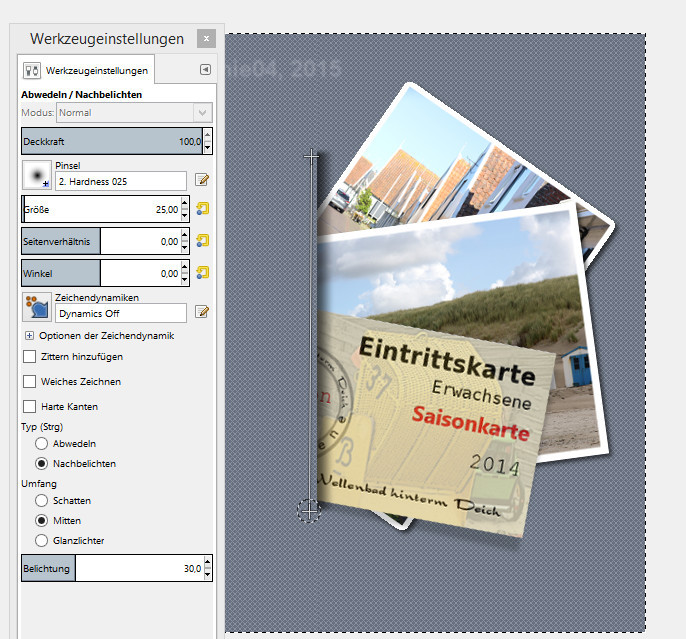
Korrekturen …
… lassen sich ganz einfach vornehmen: Wenn dir der Effekt (oder Teile davon) nicht gefallen, übermalst du einfach mit einem Pinsel in der Farbe #808080 diejenigen Stellen, die du korrigieren willst. Oder du löschst die graue Ebene ganz und fängst neu an. Dein Ursprungsbild bleibt ja unangetastet.
Sind dir die Linien zu stark abgegrenzt (zu „hart“), hilft der Gaußsche Weichzeichner, um schöne weiche Übergänge zu produzieren.

Zum Schluss das Vereinen nach unten bzw. Zusammenführen der Ebenen nicht vergessen!
Ein paar Beispiele, wie man "modellieren" kann:

= rundherum großzügig nachbelichten, weißen weichen "Tupfer" für die Reflektion ... weichzeichnen



= oben und unten großzügig nachbelichten, in der Mitte abwedeln ... ggf. noch einen weißen Strich in die Mitte für die Spiegelung, Gaußscher Weichzeichner drüber

(auch einem platten Umschlag kannst du mit Nachbelichten Konturen geben, so dass er "inahaltsschwer" wird
Am Anfang erfordert diese Technik etwas Übung, aber da du ja nix „kaputt machen“ kannst, kannst du nach Herzenslust herumprobieren.
Auch für Fotos, insbesondere Teilbereiche davon, bietet sich diese Methode an. Hier muss man allerdings - anders als bei den Scrapobjekten - etwas akribischer die einzelnen Bereiche beachten.
Eine nette kleine Spielerei, die ebenfalls gut mit der grauen Ebene funktioniert: Aus einem Tageslichtfoto habe ich eine „Abendstimmung“ gemacht (den Himmel musste ich aber zusätzlich durch ein dunkleres Blau ersetzen!). Probiert es doch mal aus!

Bei der Herumprobiererei sind einige "Nebenprodukte" abgefallen, die Ihr euch bei Interesse gern >>> hier <<< herunterladen könnt (in diesem Vorschaubild ist nicht alles enthalten):

Viel Spaß! Und lasst mich bei Gelegenheit mal sehen, was Ihr mit diesem Werkzeug bastelt!

